手机已经成为我们生活中不可或缺的一部分,有时候我们可能会遇到一些需要将手机屏幕镜像到电脑上的情况,无论是为了更好地展示手机内容,还是为了方便进行操作。如何将手机投屏到电脑屏幕上呢?在本文中我们将探讨几种简单且有效的方法,帮助大家实现这一目标。无论是用于工作、学习还是娱乐,将手机屏幕镜像到电脑上,无疑将为我们的生活带来更多便利与乐趣。
怎样将手机屏幕镜像到电脑上
具体方法:
1.首先,点击电脑右下角的通知栏。找到投影,再找到“连接到无线显示器”,再点击“投影到此电脑”
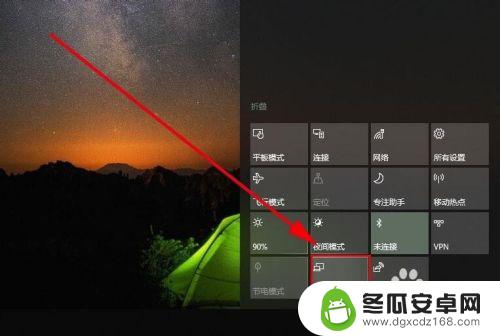
2.打开“投影到此电脑”对话框,在“当你同意时。部分windows和andord设备可以投影到此电脑“一栏下拉菜单中,选择”所有位置都可用“,。
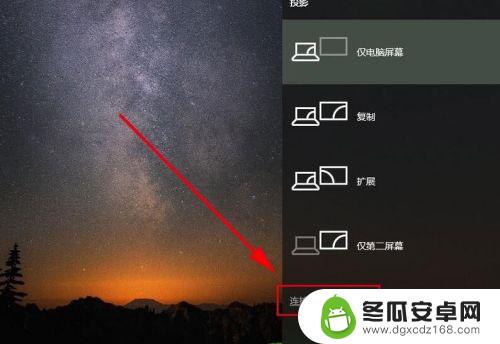
3.这时,最下面会显示当前电脑的名称,这个名称,就是手机连接电脑的时候选择的名称。
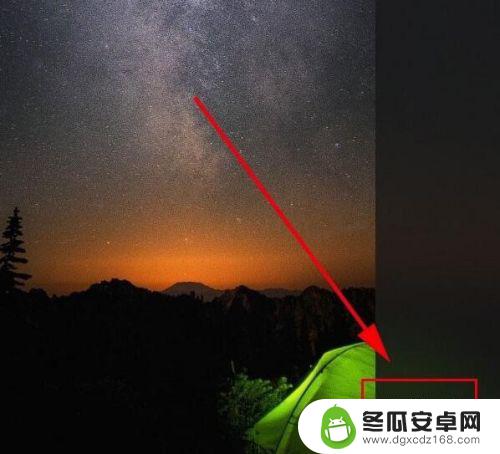
4.打开手机,下拉屏幕,打开最上面的设置栏,点击”多屏互动“按钮。
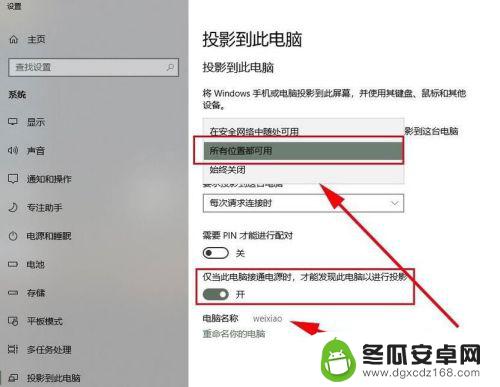
5.在如图所示的界面中,点击”多屏互动“按钮。
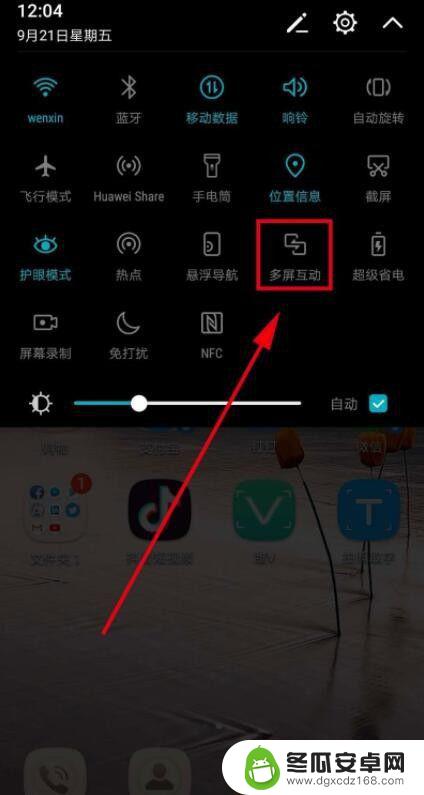
6.系统会自动扫描周边可用设备,找到设备名和电脑名一致的设备点,点击该设备,系统进行自动连接
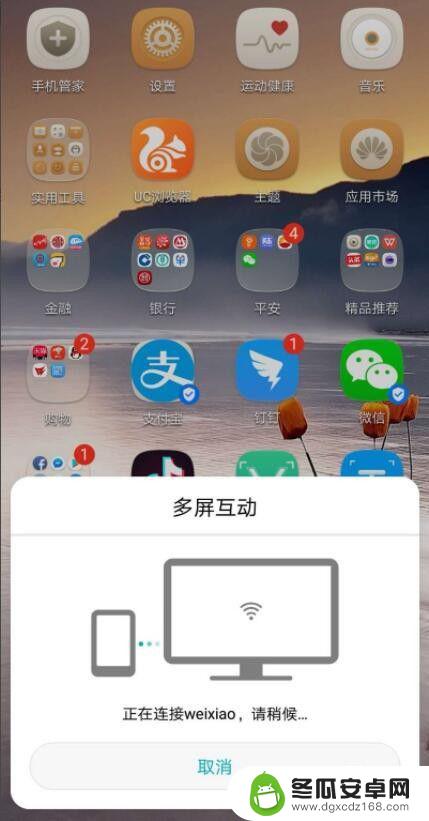
7.这个时候电脑右上角会弹出”是否允许XX设备“在此处投影,点击是,开始投影。

8.系统显示”XX设备即将投影“,并成功投影,这个时候。电脑屏幕就是手机屏幕了,手机上显示的界面会自动显示在电脑上

9.当然,对于手机屏幕投影到电脑的操作,我们还可以借助如图所示的录屏工具来实现。通过百度搜索下载此款手机APP工具。
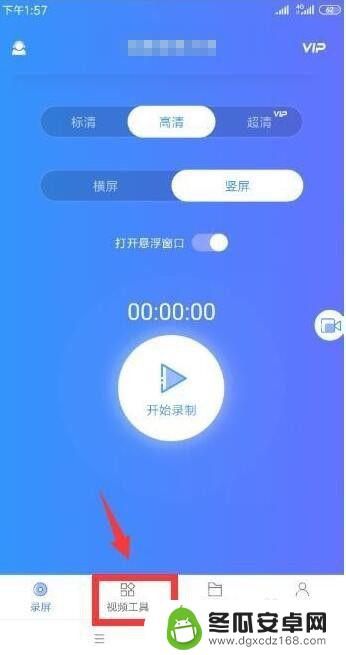
10.从打开的程序主界面中,切换到“视频工具”选项卡,点击“手机投屏”按钮。
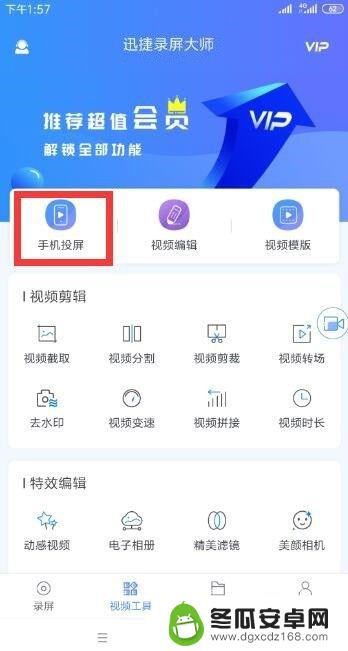
11.根据提示进行操作,在电脑上安装相应的客户端程序,并利用手机进行扫码以实现连接电脑操作。
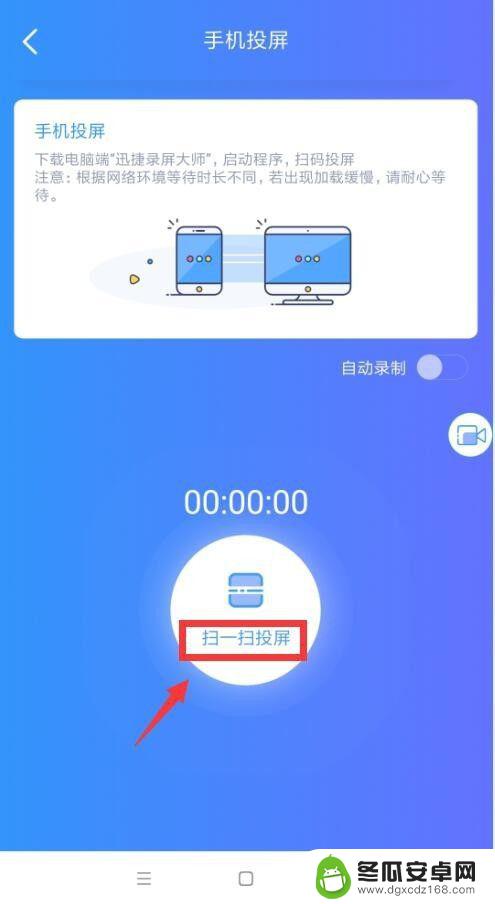
12.最后就可以在电脑上查看手机屏幕内容了。

以上就是如何将手机投屏到电脑屏幕的全部内容,如果你遇到了这个问题,不妨试试小编提供的方法来解决,希望对大家有所帮助。










